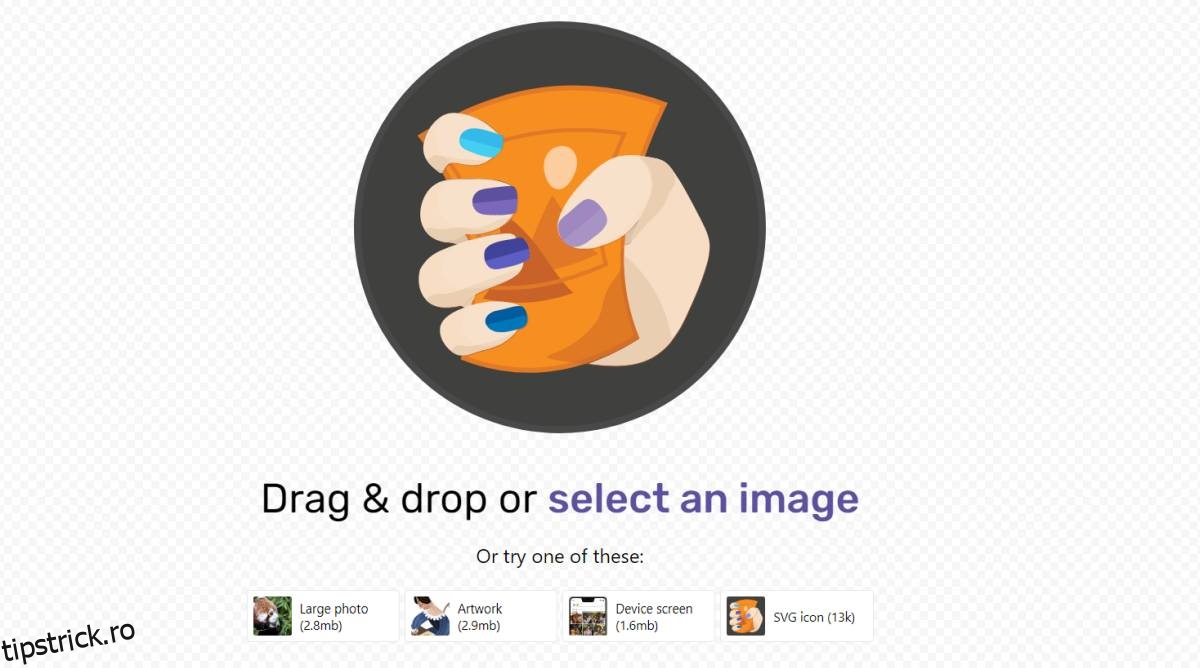Compresia imaginii este un lucru complicat. Când comprimați o imagine, doriți ca calitatea să rămână mai mult sau mai puțin aceeași, dar dimensiunea să fie redusă. În cele mai multe cazuri, o imagine este comprimată pentru a economisi spațiu, dar o dimensiune redusă înseamnă aproape întotdeauna o reducere a calității. Există o mulțime de servicii și aplicații diferite pe care le puteți utiliza pentru a comprima imagini, iar Google are și unul în combinație. Se numește Squoosh și este destul de bun.
Comprimați imaginile cu Squoosh
Squoosh funcționează în browser și poate rula și offline. Aplicația este una experimentală și acceptă OptiPNG, MozJPEG, WebP, Browser PNG, Browser JPEG și Browser WebP. Îl puteți folosi în orice browser web modern.
Vizita Squoosh și adăugați imaginea pe care doriți să o comprimați. Odată ce adăugați imaginea, trebuie să selectați în ce format doriți să o convertiți după comprimare.
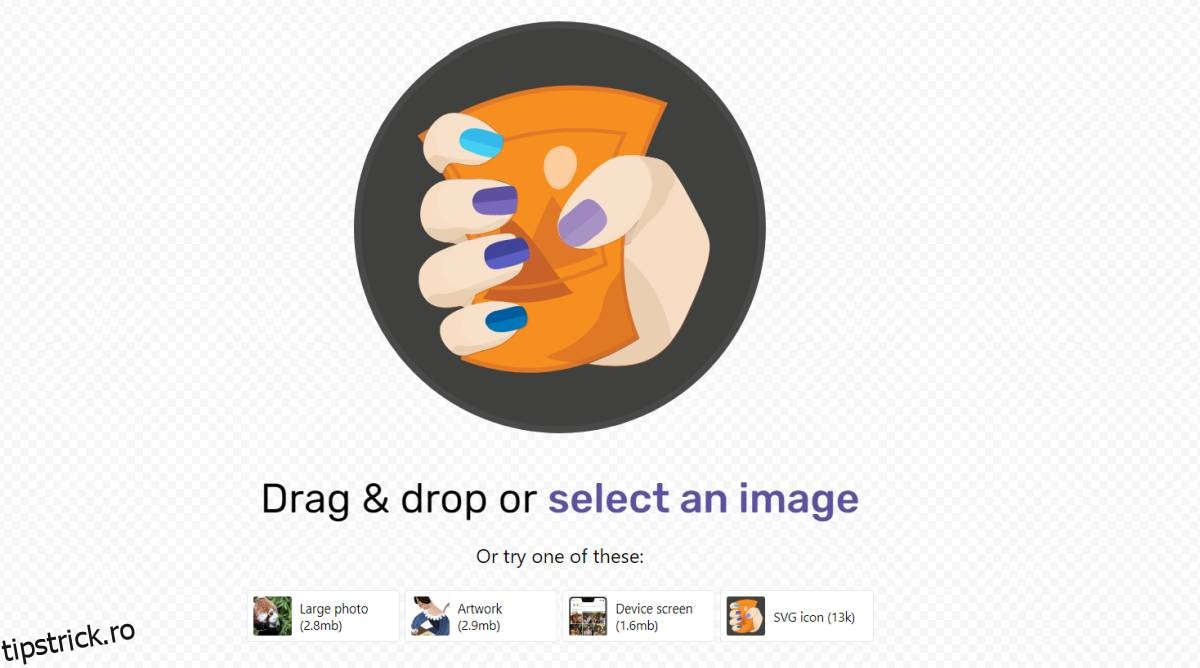
Ar trebui să știți că atât JPEG, cât și WebP sunt formate cu pierderi. Fiecare format are propriile setări de compresie pe care le puteți personaliza.
Când adăugați o imagine, aplicația o afișează în două panouri. Panoul din stânga vă arată imaginea originală, iar cel din dreapta vă arată imaginea după ce a fost aplicată compresia. Puteți face clic și trage imaginea pentru a vedea alte părți ale acesteia, după compresie. Pentru a selecta formatul de compresie, deschideți meniul din stânga jos și sub secțiunea Comprimare deschideți meniul derulant. Pe lângă conversia și comprimarea unei imagini, o puteți redimensiona și reduce paleta de culori. Reducerea paletei de culori va avea ca rezultat, evident, o imagine mai puțin clară.

Caseta de control din stânga jos vă va arăta cât de mult a fost redusă dimensiunea fișierului. Pentru a descărca imaginea comprimată, faceți clic pe butonul de descărcare din partea de jos a casetei de control din dreapta.
Cu testele scurte pe care le-am făcut, compresia nu este deloc rea. De fapt, nu a existat nicio scădere notabilă a calității fotografiilor cu care am testat. Este posibil ca pentru imaginile care prezintă schimbări mai drastice ale luminii, de exemplu, o fotografie a unui apus de soare pe orizontul unui oraș, să apară mai multe zone întunecate după comprimare. Pentru fotografiile de interior, rezultatele au fost destul de bune.
Comprimarea va duce întotdeauna la pierderea calității, totuși, dezvoltatorii s-au străduit să limiteze pierderea calității atunci când o imagine este comprimată și, în comparație cu acum câțiva ani, s-au înregistrat progrese rezonabile.